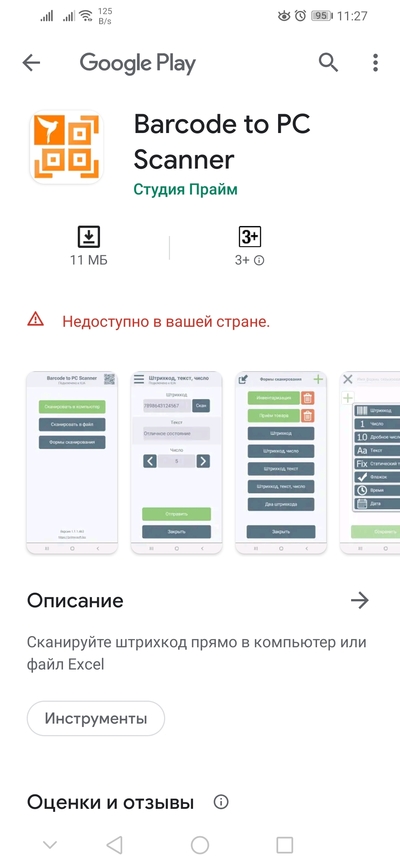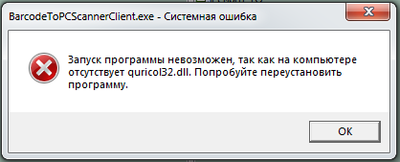Мобильный клиент, подключение сканера ШК
(0) Буквально пару дней назад сделал такой драйвер. Ещё описание не подготовил, поэтому, пока ни куда не выкладывал.
Драйвер на github: https://github.com/ltfriend/AndroidScannerDriverFor1C
Ссылка на релиз: https://github.com/ltfriend/AndroidScannerDriverFor1C/releases/tag/v1.0.1.2
Проверялось на мобильном клиенте с УТ. Подойдёт для любой конфигурации с библиотекой подключаемого оборудования (обычной, НЕ мобильной). Т.е. добавляете драйвер, устанавливаете его в мобильном клиенте и можете сканировать в документах (заказах, реализациях и т.п.).
Единственное, с чем столкнулся, не работает, если в справочнике «Драйверы оборудования» создать новый элемент и загрузить драйвер из файла, поэтому придётся встроить его в состав конфигурации.
Для этого:
1. Создать общий макет «ДрайверСканерыШтрихкодаAndroid» с типом «Двоичные данные» и загрузить архив с драйвером.
2. В справочник «ДрайверыОборудования» добавить новый предопределенный элемент с именем «ДрайверСканерыШтрихкодаAndroid» и наименованием «Сканеры штрихкода Android».
3. Добавить в перечисление «ОбработчикиДрайверовПодключаемогоОборудования» новое значение «ОбработчикСканерыШтрихкодаAndroid», синоним «Сканеры штрихкода Android», комментарий (ВАЖНО!) «СканерШтрихкода».
4. Создать обработку в которой в серверной функции выполнить код:
Справочники.ДрайверыОборудования.ЗаполнитьПредопределенныйЭлемент(
Перечисления.ОбработчикиДрайверовПодключаемогоОборудования.ОбработчикСканерыШтрихкодаAndroid,
«AddIn.com_ptolkachev_AndroidScannerExtension»,
5. После обновления ИБ в режиме 1С:Предприятие выполнить обработку из пункта 4.
После этого в состав конфигурации будет добавлен новый драйвер.
В мобильном клиенте перейдите к настройке оборудования (обычно, например в УТ, это НСИ и администрирование > Администрирование / РМК и оборудование > Оборудование / Подключаемое оборудование. Добавить новое оборудование и выбрать драйвер из списка «Сканеры штрихкода Android».
После сохранения перейти в настройки и указать параметры Broadcast сообщения «Action Name» и «Extra Data» (обычно, их значения можно узнать в настройках сканера на устройстве). После чего можно
сканировать встроенным в ТСД сканером в мобильном клиенте 1С.
Подробное описание с примерами и картинками будет выложено в ближайшие дни на infostart.
> Подробное описание с примерами и картинками будет выложено в ближайшие дни на infostart.
(только сделал драйвер, прошёл уже испытание в поле, описание ещё не успел подготовить, просто поделился с другом, он показал мне этот пост, вот вам выкладываю раньше, но без нормально описания, но там сложного ни чего нет).
Терминалы сбора данных на ОС Windows/Android
Имя файла: AG_v132.exe
Размер файла: 26.06 МБ
Последние изменения: 28.09.2021 15:44:36
В комплект входят: ПО для Android, WinCE и WinMobile терминалов. + Генератор приложений для ПК и ТСД + Инструкция (Рус.)
Добавлена поддержка проверки акцизных марок (работает только на терминале CipherLab 9200-2D ALCO).
Исправлено: не запускался на некоторых устройствах 9200 с поддержкой алко-продукции (CheckMark).
Исправлены ошибки по Андроиду и ВинЦЕ
Имя файла: SCANCODE.MobileTerminal_v68.exe
Размер файла: 25.17 МБ
Последние изменения: 08.10.2021 13:39:51
Программный комплекс для управления бизнес процессами на складах и магазинах с помощью ТСД на ОС Android. Имеет сопряжение с распространенными конфигурациями 1С: УТ, УНФ, Розница, ERP
Имя файла: SCANCODE.PrintLabel_1_0_3.zip
Размер файла: 141.85 МБ
Последние изменения: 20.07.2020 11:14:15
Приложение SCANCODE.PrintLabel разработано на мобильной платформе 1С для Андроид-устройств и позволяет печатать этикетки (в том числе с Кодами Маркировки «Честный Знак») на принтерах GoDEX, получая данные из справочника товаров 1С.
Оператор считывает терминалом сбора данных штрихкод (например, EAN) с коробки с товаром, терминал запрашивает данные на центральном сервере 1С (например, наименование, производителя, размер, Код Маркировки, и тд) и посылает команду печати этикетки на принтер GoDEX. Напечатанную этикетку Оператор наносит на коробку с товаром.
Поддерживаемые принтеры: Мобильные принтеры GODEX MX20/MX30 с интерфейсом Bluetooth, все настольные принтеры GODEX, оборудованные интерфейсом TCP IP. Поддерживаемые Терминалы сбора данных:
• CipherLAB RS30, RS31, RS50, RS51, RK25, 9700A
• GlobalPOS GP-C5000, GP-C6000
• Honeywell EDA50/EDA50K, EDA60/EDA60K, EDA70
• Newland NLS-MT65W, NSL-MT90, SD60RT, KT40H
• SEUIC PDT-90F, AUTOID Q7
Имя файла: 1C_mobileDriver_1_0_22.zip
Размер файла: 107.46 МБ
Последние изменения: 05.10.2021 10:02:56
Добавлена поддержка терминалов SEUIC.
Имя файла: rdpscanner_1.0.0.11.exe
Размер файла: 480.33 КБ
Последние изменения: 08.02.2017 16:50:51
Компонента RDPScanner, предназначена для работы в программных продуктах фирмы 1С с терминалами сбора данных CipherLab в режиме удалённого рабочего стола (RDP). RDPScanner работает совместно с утилитой ReaderConfig, которая запускается на терминале сбора данных.
Так же с помощью данной компоненты можно подключать сканеры с интерфейсом KW и USB-HID.
В версии 1.0.0.11: В потенциально опасных (с точки зрения возникновения ошибки, при взаимодействии с ОС) местах, добавлен вывод сообщения, где компонента должна продолжать работать.
Имя файла: Scancode_AppManager.zip
Размер файла: 5.76 МБ
Последние изменения: 15.09.2021 12:42:50
Имя файла: CipherLab_ReMoCloud_RU_Brochure.pdf
Размер файла: 1.97 МБ
Последние изменения: 23.07.2020 17:52:55
Имя файла: CipherLab-SMART-DEPLOYMENT-SOLUTION_RU.pptx
Размер файла: 2.82 МБ
Последние изменения: 20.07.2020 16:49:16
Имя файла: 20190909_Deployment-Tools-_-MDM-Solution_1.pptx
Размер файла: 2.55 МБ
Последние изменения: 20.07.2020 16:46:48
Имя файла: SCANCODE.TerminalManager_v03.exe
Размер файла: 9.8 МБ
Последние изменения: 28.04.2020 11:06:51
Имя файла: Client_com.parallels.client.apk
Размер файла: 16.65 МБ
Последние изменения: 25.04.2018 12:52:35
RDP клиент имеющий множество настроек, в том числе и разрешения экрана.
Имя файла: check_alco.rar
Размер файла: 488.07 КБ
Последние изменения: 13.01.2017 11:00:29
Имя файла: testscancp60.rar
Размер файла: 14.39 КБ
Последние изменения: 13.01.2017 10:59:58
Размер файла: 2.32 МБ
Последние изменения: 13.01.2017 10:59:57
Размер файла: 2.16 МБ
Последние изменения: 13.01.2017 10:59:57
Размер файла: 2.67 МБ
Последние изменения: 13.01.2017 10:59:57
Имя файла: cp30_patch_v2.1.cab
Размер файла: 3.5 МБ
Последние изменения: 13.01.2017 10:59:45
Имя файла: readerconfig1.52.exe
Размер файла: 673 КБ
Последние изменения: 13.01.2017 10:59:20
Утилита управляет считывателями штрихкода и RFID считывателями
Совместима с WindowsCE терминалами всей 9-ой серии.
Автоматически обнаруживает установленные считыватели.
Внимание! Для перезагрузки значений по умолчанию, удалите файл ReaderCfgINI.txt или воспользуйтесь кнопкой «Restore Defaults»
Имя файла: cipher_9xxx_application_manager_v2.25.rar
Размер файла: 907.43 КБ
Последние изменения: 13.01.2017 10:59:15
Имя файла: 9600_series_batch_ag_v1.0.1.0.rar
Размер файла: 2.49 МБ
Последние изменения: 13.01.2017 10:59:15
Имя файла: 9400_russian_os_image_v1.38_plus_manual_rus.rar
Размер файла: 30.66 МБ
Последние изменения: 13.01.2017 10:59:13
Имя файла: 9500ce_series_batch_ag_v1.01.0015_20.01.2011.rar
Размер файла: 520.19 КБ
Последние изменения: 13.01.2017 10:58:53
Имя файла: applock_v1.6.2.0.zip
Размер файла: 1.48 МБ
Последние изменения: 13.01.2017 10:58:51
Имя файла: cp30_os_image_v0.025.0419.110809_rus.rar
Размер файла: 75.1 МБ
Последние изменения: 13.01.2017 10:58:47
Инструкция по установке находится внутри архива на русском языке.
Имя файла: cp30_batch_forge_ag_v1.0.1.0.rar
Размер файла: 7.03 МБ
Последние изменения: 13.01.2017 10:58:35
Имя файла: ciphernetvt_3.017_for_9500.rar
Размер файла: 262.95 КБ
Последние изменения: 13.01.2017 10:58:35
Имя файла: 9600_gsm_dialer_v1.06a.exe
Размер файла: 767 КБ
Последние изменения: 13.01.2017 10:58:18
Имя файла: 9600_screencontro_v1.02.zip
Размер файла: 57.5 КБ
Последние изменения: 13.01.2017 10:58:14
Имя файла: ciphernet_terminal_tn_vt_emulation_v3.031.rar
Размер файла: 1.12 МБ
Последние изменения: 13.01.2017 10:57:55
Имя файла: activesync_4.5.msi
Размер файла: 7.57 МБ
Последние изменения: 13.01.2017 10:56:54
Имя файла: 9600_image_maker.exe
Размер файла: 302.5 КБ
Последние изменения: 13.01.2017 10:56:54
Имя файла: gps_viewer_v1.13.exe
Размер файла: 722.5 КБ
Последние изменения: 13.01.2017 10:56:54
Последние изменения: 13.01.2017 10:56:54
Имя файла: readercfg_only_mobile.rar
Размер файла: 39.51 КБ
Последние изменения: 13.01.2017 10:56:36
Имя файла: stm_7100_user_manual.doc
Размер файла: 5.81 МБ
Последние изменения: 13.01.2017 10:55:46
Имя файла: reader_config1_49.zip
Размер файла: 254.64 КБ
Последние изменения: 13.01.2017 10:55:40
Утилита управляет считывателями штрихкода и RFID считывателями
Совместима с WindowsCE терминалами всей 9-ой серии.
Автоматически обнаруживает установленные считыватели.
Внимание! Для перезагрузки значений по умолчанию, удалите файл ReaderCfgINI.txt или воспользуйтесь кнопкой «Restore Defaults»
Имя файла: 9x70_update_server_1.0.0.1.exe
Размер файла: 1.04 МБ
Последние изменения: 13.01.2017 10:55:40
Имя файла: 93xx_96xx_summit_client_utility_v3.03.08.rar
Размер файла: 820.22 КБ
Последние изменения: 13.01.2017 10:55:21
Имя файла: rdm_keepbusy_20120319.zip
Размер файла: 8.66 КБ
Последние изменения: 13.01.2017 10:55:18
Данная программа эмулирует работу мышки.
Создана для исправления проблемы отключения устройств
после 10 мин. простоя в режиме RDP на Win Mobile.
RDM_keepBusy.exe
v20120319
эта версия работает не зависимо, запущен wpctsc.exe или нет
ключи программы:
noRDPstart не запускать wpcstc
dologging сохранять лог в файл
Подключение и настройка сканера штрихкодов
Взаимодействие со сканером в 1С возможно только посредством внешнего события, которое генерирует сканера с интерфейсом RS-232 (последовательного порта или COM-порта). Таким образом, в USB-сканерах требуется эмуляция COM-порта.
Порядок подключения сканера и перевод в режим эмуляции COM-порта:
1. Подключаем сканера. ОС Windows автоматически определит устройство и установит драйвера, обеспечивающие работу устройства через USB интерфейс. Проверить работоспособность устройства можно открыв «Блокнот» и отсканировав любой штрихкод.
2. Для перевода сканера в режим эмуляции COM-порта необходимо в «Инструкции программирования сканера» отсканировать штрихкод «USB Serial Emulation» (может также называться: USB Com порт, Enable Uni-Directional USB Serial Emulation Mode). После считывания штрихкода Windows опознает сканер как неизвестное устройство и предложит автоматическую установку.
Примечание: Возможен вариант когда необходимо выполнить сканирование последовательности штрих кодов.
4. Номер виртуального COM-порта для нового устройства вы можете узнать из «Диспетчера устройств», раздел «Порты COM и LPT». Проверить корректность работы сканера можно через программу HyperTerminal (Пуск\Все программы\Стандартные\Связь\)
5. Для работы «1С:Предприятия» со сканерами штрихкода применяется внешняя компонента системы «1С:Предприятие» «1С:Сканер штрихкода». Внешняя компонента принимает от сканера прочитанный им штрихкод и передает его для обработки в «1С:Предприятие». Для установки компоненты необходимо запустить файл ScanOPOS_8_0_11_1 и пошагово пройти все этапы (настройки оставляются по умолчанию).
7. Проверяем работоспособность. Например, создаем новый документ ‘Поступление товаров и услуг’. При сканировании штрихкода в табличную часть добавляется Номенклатура имеющая этот штрихкод.
Драйвер сканера штрих-кода: где найти и как загрузить
Из данной статьи вы узнаете, где и как скачать драйвер сканера штрих-кода для 1C от АТОЛ, драйвер сканера штрих-кода Штрих-М, а также обновления программного обеспечения для моделей VioTeh 2209 и 4209.
Новую версию драйвера для сканера штрих-кода, интегрируемого с ОС, инсталлированной на основное устройство (персональный компьютер, планшет и т.п) можно скачать с официального сайта изготовителя вашего сканера.
Для взаимодействия аппарата с программами учёта товара и автоматизации работы организации может понадобиться установка специальной утилиты.
Как загрузить драйвер сканера штрих-кода для 1C версии 8.3 и выше
Для того чтобы настроить оборудование работать на 1C:Предприятие 8.3 и выше, необходимо скачать лицензионное ПО с официального сайта изготовителя сканера.
Откройте страницу разработчика и в во вкладке [Модель] укажите тип подсоединения устройства и его модель.
Убедитесь, что версия драйвера, интегрируема с вашей операционной системой.
Для того чтобы установить утилиту, нажмите [Скачать драйвер], дождитесь окончания загрузки и активируйте установочный файл.
Чтобы активировать COM-режим, либо взаимодействие с программой 1C: предприятие, загрузите и установите драйвер разработчика АТОЛ.
Скачивание драйвера доступно только владельцам лицензионной версии ПО, также они могут заключить договор на информационно-техническое сопровождение (ИТС).
Лицензионное ПО – это программы с пометкой – «Совместимо! Система программ 1С:Предприятие» и добавленные в библиотеку подсоединяемого устройства (БПУ).
До того как приступить к интеграции сканера с товароучётной программой, нужно убедиться в совместимости конкретной модели и типом её подсоединения:
При помощи USB-порта. Формируются виртуальные СОМ-порты, а устройство функционирует в режиме эмуляции СОМ.
Через RS232. Устаревший разъём, присутствует в более старых моделях. Современные устройства выпускаются уже без него.
«В разрыв клавиатуры».
Для того чтобы настроить взаимодействие с программой 1C, в случае подсоединения «в разрыв клавиатуры» не требуется загрузки специального программного обеспечения. В стандартных модификациях окно внесения штрих-кода открывается после нажатия функциональной кнопки F7. Для правильной работы сканирующего устройства, требуется предварительно прописать данную кнопку в префиксе.

Драйвер сканера штрих-кода для 1C от АТОЛ: как, и с какого ресурса загрузить
Frontol Driver Unit – является программным компонентом, разработанным для взаимодействия со всеми моделями сканирующих устройств.
Асинхронная утилита инициирует интеграцию, после того как данные от подсоединённого устройства будут приняты, событие отправится в клиентское приложение, которое его обработает и примет информацию.
Frontol Driver Unit может интегрироваться сразу с несколькими внешними устройствами. Также имеется возможность подсоединения сканера к POS-системе при помощи COM-порта, либо «в разрыв клавиатуры». Утилита настраивается так, чтобы данные поступали сразу с двух устройств.
При интеграции сканера с основным оборудованием «в разрыв клавиатуры», установка дополнительного ПО обеспечения может не потребоваться, потому что аппарат будет распознаваться как обычное устройство ввода (например, клавиатура или мышь). Данные будут добавляться автоматически после распознавания штрих-кода в заранее открытый текстовый документ на место курсора. Но может понадобиться создание пользовательского интерфейса, благодаря которому внесение данных становится возможным.
Устройство, подсоединённое через RS232, при распознавании данных создаёт специальное внешнее событие, после чего оно поступает в обработку установленным пользовательским программным обеспечением.
Frontol Driver Unit даёт возможность замаскировать данные различия между оборудованием, подключённым через разъём RS232, а также устройствами, подсоединёнными «в разрыв клавиатуры», вне зависимости от установленной программы «внешнее событие» будет создаваться.
Если драйвер уже установлен на компьютер, то можно просто скачать актуальные обновления и программа сможет продолжить корректную работу.
Для загрузки на сканер штрих-кода обновленных драйверов, интегрируемых с 1C, нужно:
Зайти на официальный сайт АТОЛ и кликнуть на вкладку [Центр загрузок].
На открывшейся странице, нажмите на подраздел [Продукт] и в появившемся списке укажите [Frontol Driver Unit].
После этого укажите тип файла [ехе].
Проставьте номер релиза [8.25.5].
Из открывшегося ниже списка, скачайте подходящий по параметрам файл.

Штрих М – драйвер сканера штрих кода: как и с какого ресурса загрузить
Разработчик Штрих-М создал объёдинённое приложение для сканеров штрих-кода, предназначенное для подсоединения сканеров к основному устройству в режиме эмуляции COM.
Войдите на официальный сайт Штрих-М и во вкладке [Поддержка] выберите подраздел [Скачать].
На открывшейся странице укажите нужные характеристики. В [Категории товаров] укажите [Сканеры штрих-кода], строку [Наименование товара] можно не заполнять. В [Тип файла] выберите [Драйверы], после чего запустите поиск.
Из появившегося списка скачайте [Драйвер сканера штрих-кода Штрих-М].

Драйвер сканера штрих-кода от Штрих М: VT2209 и VT4209
Также на сайте Штрих-М можно загрузить обновления для ручных беспроводных сканеров штрих-кода моделей VioTeh 2209 и 4209.
Войдите на официальный сайт Штрих-М и во вкладке [Поддержка] выберите подраздел [Скачать].
На открывшейся странице укажите нужные характеристики. В [Категории товаров] укажите [Сканеры штрих-кода], строку [Наименование товара] можно не заполнять. В [Тип файла] выберите [Драйверы], после чего запустите поиск.
Из появившегося списка скачайте файлы: Драйвер USB-COM VT2209 и Драйвер USB-COM VT4209.
Подберем сканер штрих-кода для вашего бизнеса по выгодной цене!
Для получения бесплатной консультации оставьте заявку.
Используем смартфон в качестве сканера штрихкодов для компьютера
В этом видео расскажем как использовать мобильный телефон на базе Android в качестве сканера штрихкодов и устройства ввода данных для компьютера. С помощью приложения можно сканировать данные прямо в компьютер или в локальный файл Excel (csv) и затем делиться им.
КАК ПОДКЛЮЧИТЬ ТЕЛЕФОН К КОМПЬЮТЕРУ
1. Устанавливаем приложение «Barcode to PC Scanner» из Google Play:
2. Скачиваем и запускаем небольшое приложение для ПК (после запуска приложение будет висеть в трее):
3. Соединяем телефон с компьютером: сканируем QR-код, отображающийся на экране компьютера.
MS, Libreoffice & Google docs
458 постов 12.7K подписчиков
Правила сообщества
2. Публиковать посты соответствующие тематике сообщества
3. Проявлять уважение к пользователям
4. Не допускается публикация постов с вопросами, ответы на которые легко найти с помощью любого поискового сайта.
По интересующим вопросам можно обратиться к автору поста схожей тематики, либо к пользователям в комментариях
Разрешения приложения:
Номер телефона
read phone status and identity
read the contents of your USB storage
modify or delete the contents of your USB storage
read the contents of your USB storage
modify or delete the contents of your USB storage
take pictures and videos
Идентификатор устройства и данные о вызовах
read phone status and identity
full network access
Может вам еще ключи от квартиры подарить?
@moderator, а почему явно рекламный пост, где уже был призыв модератора, продолжает висеть?
а с 1С будет работать?
Установил. Работает. Объясните пожалуйста что дальше? Я имею набор цифр в excel, и их количество. Как идентифицировать? Не силён в этих делах, но надо как применить на маленьком типографском складе.
Оргинал так себе, на многих моделях телефонов плохо читает.
Добрый день! А можно ли сделать так, чтобы при сканировании штрихкода можно было удалять количество товара из файла со списком? (будто бы товара стало меньше)
Вот такое сообщение при запуске win7 x64
Если мне надо срочно отсканировать, а под рукой нет сканера, то берется штатное средство телефона, сканируется бар код и кидается через тот же телеграм. К чему городить огород.
Для простого обывателя это бесполезный инструментарий. Может быть складам или магазинам полезно коробки сканировать по тысяче штук за день. Но и там по любому есть специфика которая не реализована в этих программах.
А так просто еще один бесполезный софт для разрядки аккумулятора.
Первый смартфон на Android
2007 год вряд ли когда-то перестанет ассоциироваться с огромным количеством неформальных субкультур и бесконечной ностальгией в духе “верните мне мой 2007”. Помимо этих, несомненно, замечательных вещей, 2007 год отметился и другим знаменательным событием — выпуск iPhone. Это не была революция в плане реализованных в нем технологий, однако именно он задал вектор развития мобильных устройств, с которым некоторые компании совладать не смогли. Например, Nokia — один из главных игроков рынка в нулевых; сейчас — скорее мем о самых крепких вещах во вселенной. А есть компании, которые, наоборот, смогли поймать новый тренд. Одна из таких компаний — Google. Эта статья о том, как и с чем Google вышла на рынок мобильных устройств.
История Android началась задолго до анонса iPhone — в 2003 году. Именно тогда в Калифорнии была зарегистрирована компания Android Inc — IT-стартап, целью которого являлась разработка ОС для… цифровых фотоаппаратов. Мысли о покорении рынка мобильных устройств появились у компании в 2004 году на фоне небольшого рынка цифровых фотоаппаратов и конкуренции со стороны “камерофонов”.
В 2005 году компания столкнулась с нехваткой средств, а привлечь новых инвесторов не получалось. Тогда Android попробовал заключать контракты с HTC и Samsung, но безуспешно. Эта ситуация привлекла внимание Google, которая в конечном счете приобрела компанию Android Inc за 130 миллионов долларов. В Google посчитали этот проект перспективным и не прогадали.
В целом, Android не стал первой мобильной ОС на базе Linux. Уже существовали устройства от Motorola с подобными ОС, однако Google решила реализовать отличный от других производителей подход: открытый код. В ноябре 2007 года Google объявила о создании консорциума Open Handset Alliance(OHA) и анонсировала открытую мобильную платформу Android, также опубликовав пакет для разработчиков.
Часть компаний из OHA
Google готовился к запуску первой сборки Android 1.0 к 2008 году. Однако компании не хватало партнера, который выпустил бы телефон на новой ОС. Nokia была слишком крупным игроком, с которым мог быть конфликт интересов. Motorola отходила от взлета продаж Motorola razr. Оставались HTC и LG. Компании боялись инвестировать в молодую ОС с туманными перспективами: LG использовала договоренности с Google только для того, чтобы заключить контракты с Microsoft по выпуску смартфонов на базе Windows Mobile. А вот тайваньская компания была готова к сотрудничеству, к тому же HTC могла быстро создавать рабочие образцы.
Прототип “Sooner”. Дизайн устройства опирался на идеи BlackBerry.
Первым известным прототипом от HTC стало устройство под названием “Sooner”. Тогда в Google еще опирались на идеи BlackBerry, поэтому девайс имел маленький несенсорный экран, клавиши навигации и физическую QWERTY-клавиатуру. Интересный факт: первые сборки Android для Sooner внешне практически не отличались от BlackBerry OS.
Наверное, так оно и оставалось, если бы не революция Стива Джобса в 2007 году. Новаторские аспекты дизайна iPhone показали, за чем стояло будущее мобильных устройств. В частности, стало очевидно, что наличие сенсорного экрана просто необходимо. После жарких дебатов команде разработчиков Android удалось перенаправить курс. 22 октября 2008 года американский оператор T-Mobile начал продажи HTC Dream — первого Android-смартфона с сенсорным экраном и ОС, интегрированной под его использование.
HTC Dream с убранной клавиатурой
Самому смартфону, увы, хорошо состариться не удалось. Но для 2008 года технические и дизайнерские решения были вполне приемлемыми. “Мечту” оснастили процессором от Qualcomm с частотой 528 МГц, крошечным экраном диагональю 3,2 дюйма с разрешением 320×480 пикселей, накопителем на 256 Мб, оперативной памятью на 192 Мб, камерой с разрешением 3,2 мегапикселя, модулями Wi-FI, GPS, Bluetooth 2.0, физической QWERTY-клавиатурой и аккумулятором емкостью 1150 мАч. Имелся микро-(не мини!) USB порт для зарядки, поддерживалась возможность подключения к 3G. Несмотря на небольшой экран, габариты смартфона были внушительными — 117,7×55,7×17,1 мм с весом в 158 г. Кое в чем HTC Dream все-таки опередил свое время: в устройстве не было стандартного 3,5-мм разъема для наушников!
С выдвижной клавиатурой устройство выглядит чересчур габаритным, по сравнению с iPhone
Мнение аудитории насчет первого Android-смартфона разделось. Одни нарекли его “убийцей iPhone”, другие — жалкой подделкой. Действительно, в некоторых аспектах HTC Dream превосходил смартфон от Apple: более высокое разрешение камеры, время автономной работы и поддержка карт памяти (microSD). Однако телефон от Стива Джобса был легче, тоньше и красивее.
На самом деле главное преимущество HTC Dream заключалось не в технических характеристиках и не в дизайнерских решениях. “Мечта” Google о выпуске полноценного устройства на базе Android вне инженерных образцов и эмуляторов наконец-то осуществилась. И хоть первая сборка ОС содержала в себе атавизмы со времен заимствования идей у BlackBerry (исправленные в Android 1.6 Donut), зеленому дроиду было чем заинтересовать потребителя.
Так выглядели первые итерации Android
Android предложила настраиваемый домашний экран, виджеты и функцию копирования и вставки. Кроме того, в отличие от iOS (тогда известной как iPhone OS), Android имел полностью открытый исходный код — любой, кто хотел запустить свой собственный телефон на базе Android, мог это сделать. Уже в первой версии имелся
Android Market, магазин приложений, который, по гордым заявлениям Google, “будет иметь десятки уникальных приложений”. На момент выпуска смартфона было доступно около 1700 приложений от сторонних разработчиков. Конечно же имелись и собственные продукты компании: Google Maps, YouTube и HTML-браузер (до Chrome), который, конечно же, использовал поисковые сервисы Google.
G1 показал неплохие показатели продаж: в апреле 2009 года компания T-Mobile объявила о продаже миллиона устройств. Однако первым устройством, которое сделало Android по-настоящему конкурентным, стал смартфон Motorola Droid. Интересно, что через год после выхода смартфона Apple обвинила HTC в нарушении 20 патентов и подготовила более 700 страниц с описанием претензий. Можно считать это своеобразным признанием от гиганта, который распознал потенциал смартфонов на базе Android.